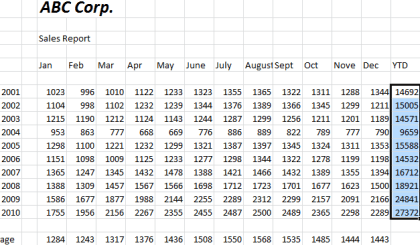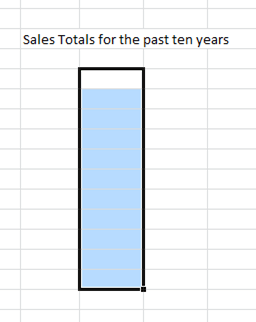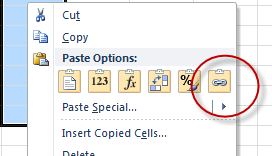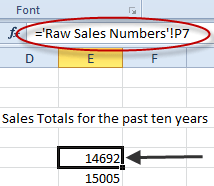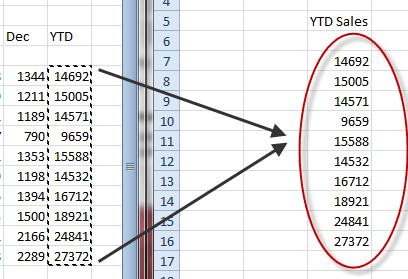Az Excel-ben gyakori, hogy egy lapot használjunk a nyers adatok, például az értékesítési össztelek összegyűjtésére, majd egy másik fület vagy akár egy munkafüzetet is használhatunk összegzések vagy jelentések készítéséhez; a dolog azonban, ehhez megköveteli, hogy először csatlakoztassa a sejteket. Szerencsére ez sokkal könnyebb, mint amilyennek hangzik.
Ahhoz, hogy lássuk, hogyan működik, először hozzon létre vagy nyisson meg egy olyan lapot, amelyen benne vannak adatok; itt használjuk az alábbi adatlapot:
Jelölje ki és másolja át a hivatkozni kívánt cellákat, ebben az esetben a YTDösszegeket az előző tíz év mindegyikéhez. Ezután nyissa meg az lapota munkafüzet alján található egyik lapra kattintva, vagy kattintson a kis plusz ikonra.
Ezután lépjen át a új lapot, ahová a linket fel szeretné helyezni, és jelölje ki ugyanannyi cellát, amennyit az első lapon kezdett. Érdemes megjegyezni, hogy az Excel újabb verzióiban egyszerűen csak kattintsunk bárhová, és a Beillesztés linkhelyett válasszuk ki azt a területet, amely ugyanolyan számú cellával rendelkezik, mint az eredeti kiválasztás.
A jobb egérgombbal kattints a kiemelt területre. Ezt a felbukkanó menüt:
Nézd meg, hogy a Beillesztési lehetőségek:hat ikon közül választhatsz, amelyeket balról jobbra írhatsz be: Beillesztés, Értékek, Formulák, Átültetés, Formázás és Link beillesztése. >
Ha be szeretné illeszteni az adatokat a másik lapjáról, válassza a Link beillesztése lehetőséget.
Megjegyzés: Az Excel 2010/2013/2016 az Excel korábbi verzióitól eltérően lehetővé teszi, hogy láthassa, milyen beillesztésre kerül a lap, amikor a beállítások fölé mutat.
Ahhoz, hogy lássuk, mi történt, amikor beillesztette a linket, lépjen át az átmásolt cellák egyikére, és jegyezze fel, hogy mit mond a cellák megjelenítési mezőjében:
A példában a "Raw Sales Numbers" az eredeti lap nevét jelenti, míg a felkiáltójel mutatónak nevezik; ebben az esetben, mert a cellára mutat, hogy kövesse (P7). Így ebben a lapban az új lapon az E5-ös tartalom tartalma bármi legyen a P7 cellában, a Raw Sales Numbers nevű fülön.
A munkafüzetek közötti összekapcsolási folyamat gyakorlatilag azonos; a kivétel ahelyett, hogy beillesztenének egy új lapra, akkor beilleszti a cellákat egy teljesen eltérő táblázatba.
a beillesztett cellák most így néz ki:
Ebben az esetben a cellatartalom először azt mutatja, hogy ez egy külső Excel-fájl, a fájl neve, és végül a megadott cellatartományhoz automatikusan létrejött tartománynév.
Ugyanígy tetszőleges számú linket is létrehozhat ugyanazon cellákhoz, mint te, kérlek. Minden alkalommal, amikor frissíti az eredeti cellákat, az adatok frissítésre kerülnek minden olyan helyen, ahol létrehozott egy linket.
A fülek vagy munkafüzetek közötti összekapcsolás hasznos dolog, ha egyszerre nyers adatokat szeretne és egy másik eredményt eredményez. Ez különösen igaz a nagy lemezekre, ahol nehezebb lesz látni, mi az; Az új lapon található eredmények csoportosítása segít a táblázatok egyértelművé tételében, és könnyebbé teszi azok olvasását és megértését.